
Съдържание:
- Автор Bailey Albertson [email protected].
- Public 2023-12-17 12:55.
- Последно модифициран 2025-01-23 12:41.
Как да премахнете или прекратите връзката на Apple ID акаунт от устройство на Apple

Иновациите определят нашата реалност. Всеки ден по света нещо се измисля или създава, подобрява или модернизира. Съответно, всеки, който може да се стреми към модата, купува нови джаджи и устройства. Но какво да кажем за работещите стари телефони или таблети? Някои хора ги държат за дъждовен ден, докато други, по-предприемачески, разбират, че това са пари, така че с удоволствие се разделят с устройствата си.
Съдържание
-
1 Защо да прекратите връзката между Apple ID и мобилно устройство и как да го направите
- 1.1 Премахване на данни от iPhone, iPad или iPod touch от iCloud без самото устройство
-
1.2 Премахване на iPhone, iPad или iPod touch от Apple ID директно от устройството
1.2.1 Видео: Как да прекратя връзката с акаунт в iCloud
- 1.3 Как да освободите Apple ID от устройство, използвайки услугата Activation Lock
-
2 Премахване на Apple ID
-
2.1 Промяна на данните на страницата за управление на акаунта
2.1.1 Видео: Как да промените имейл в Apple ID
- 2.2 Премахване на Apple ID чрез поддръжка на Apple
-
- 3 Възможни проблеми при прекратяване на връзката и изтриването на Apple ID и начини за тяхното решаване
Защо да прекратите връзката между Apple ID и мобилно устройство и как да го направите
Основната причина е една: временно или окончателно се разделяте или вече сте се разделили с вашето устройство на Apple. Може би давате назаем вашия iPhone на някой друг или го продавате, или може би сте го загубили в такси. Във всеки случай, за да избегнете кражба на данни, покупки в AppStore под вашия акаунт и чрез вашата кредитна карта, трябва да развържете всички лични данни от устройство, което вече не притежавате. Няма да е много добре, ако специалните служби разберат, че от телефона, който ви принадлежи, е изстреляно някакво взривно устройство или те съобщават, че някакъв обект е бил фалшиво миниран. Иди докажи по-късно, че нямаш нищо общо с това.
Помислете няколко пъти, преди да изтриете вашия Apple ID запис - това ще унищожи цялата ви активност в акаунта. Apple ID е вашият универсален идентификатор във всички услуги на Apple, така че достъпът до AppStore, Apple Music и други ресурси ще бъде загубен. В същото време, ако просто развържете определено устройство, свързано към него от Apple ID, информацията ще бъде запазена и ще бъде недостъпна само на необвързаното устройство. И вече "празна" джаджа може да бъде продадена или загубена - по вкуса на собственика. Основното нещо, което трябва да запомните, е, че не е нужно да отрежете от рамото и да прекрачите точката на невъзврат.

За достъп до AppStore трябва да имате валиден Apple ID, така че не изтривайте идентификационните си данни безмислено
Изтрийте iPhone, iPad или iPod touch данни от iCloud без самото устройство
Услугата iCloud е хранилище за данни. По подразбиране всеки потребител получава безплатно 5 GB свободно сървърно пространство. Те могат да бъдат пълни с имейл, архивни копия на файлове, прикачени файлове и други подобни. Възможно е да се синхронизира с iTunes, т.е. вашата музика, книги и друга информация винаги могат да бъдат достъпни за всяко устройство, на което давате права за достъп.
За да премахнете устройство от iCloud средата, първо трябва да влезете в услугата:
-
Отиваме към специално приложение, пуснато за Windows и Mac, или директно към сайта https://icloud.com. Въведете вашето потребителско име и парола за Apple ID, ако не сте влезли предварително.

Влезте в приложението iCloud Въведете iCloud чрез формуляра за оторизация
-
Кликваме върху елемента "Всички устройства", след което ще се появи списък на всички устройства, които са синхронизирани с iCloud. Избираме този, който искаме да премахнем от облака.

Списък на устройствата, синхронизирани с iCloud Избор на устройство, което искате да прекратите от връзката с услугата iCloud
-
В горния десен ъгъл се появява меню за избраното устройство. Щракнете върху бутона „Изтриване на iPhone“.

Премахване на устройство от iCloud Бутонът „Изтриване на iPhone“стартира процедурата за прекратяване на връзката между устройството и iCloud
-
За да предотврати случайно натискане, системата ще поиска да потвърдите намеренията си. Натиснете отново „Изтриване“.

Потвърждение за освобождаване на притурката Потвърдете прекратяването на връзката между устройството и iCloud
-
Въвеждаме паролата за акаунта, за да потвърдим процедурата за изтриване. Тази функция се създава в случай, че някой реши да играе на шеги на вашия компютър.

Въвеждане на парола за потвърждение на изтриването на устройството Потвърждаването на паролата служи като още една стъпка за защита срещу неволно развързване на притурката от iCloud
-
След това веднага щракнете върху „Напред“и „Готово“.

Последно потвърждение за развързване на устройството Бутонът "Finish" стартира процеса на откачване на телефона от iCloud на телефона
След това процедурата за изтриване на данни и достъп веднага ще започне на екрана на вашето устройство. Ако устройството понастоящем не е свързано с интернет, изтриването ще започне веднага след установяване на връзката.
Моля, имайте предвид, че Find My iPhone не работи в приспособление, свободно от iCloud. Изтриването също може да доведе до заключване на iPhone, което означава, че ще трябва да въведете отново своя Apple ID и парола, за да активирате.
Премахнете iPhone, iPad или iPod touch от Apple ID директно от устройството
Ако просто ще продавате или прехвърляте вашата притурка, тогава е много по-лесно и по-надеждно да почистите данните чрез самото устройство.
-
Отиваме в настройките на мобилното устройство.

Настройки на iPhone Менюто за настройки предоставя почти пълна гама от опции за управление на iPhone
- Отидете до елемента iCloud, превъртете надолу, щракнете върху „Изход“.
-
Потвърждаваме заявката за излизане, като щракнем отново върху едноименния бутон.

Излезте от iCloud Потвърждаваме изхода от iCloud и освобождаваме устройството от Apple ID
-
В отговор на последната заявка, след която ще започне процедурата за изтриване, щракнете върху „Изтриване на iPhone“, „Изтриване на iPad“или „Изтриване на iPod touch“в зависимост от типа на вашето устройство.

Стартиране на процедурата за изтриване на акаунт Бутонът за изтриване изтрива всички данни, получени от iCloud
След това ще започне процедурата за почистване. Това може да отнеме до 15 минути, така че не бързайте да се паникьосвате защо отнема толкова време и се опитайте ръчно да прекратите процеса.
Видео: Как да прекратя връзката с iCloud акаунт
Как да прекратите връзката на Apple ID с устройство чрез услугата за заключване на активиране
През зимата на 2017 г. Apple затвори услугата Activation Lock с аргумента, че чрез нея е възможно да се активират заключени устройства. Използвайки формуляр за проверка, хакерите намериха IMEI кодове и ги използваха за деблокиране на телефони, които бяха неактивни, често поради състоянието на откраднати или изгубени. В същото време свързването на телефона с конкретен Apple ID, разбира се, изчезна.
Устройствата, заключени чрез Activation Lock, вече са невъзможни за „съживяване“по никакъв начин. Мигането или нулирането до фабричните настройки няма да помогне. Затова бъдете внимателни, когато купувате iPhone от ръцете си.
Премахване на Apple ID
Причината за изтриването на вашия Apple ID може да бъде всичко: каприз, спор, лошо настроение. Това не е толкова лесно, колкото изглежда, и трябва да сте подготвени за факта, че всички данни, свързани с вашия акаунт, ще бъдат загубени. Всички покупки и файлове в облака ще престанат да съществуват веднага щом завършите процеса на изтриване. Затова помислете отново и отново, преди да вземете такова решение.
Промяна на данните на страницата за управление на акаунта
Методът не е необратим, просто променяте данните си на тези, които сами не помните. Това означава, че ще загубите достъп до информация, но тя ще остане. Може би продавате своя Apple ID или сте заплашени от терористи - кой знае.
-
Трябва да влезете в iTunes. За да направите това, отидете в приложението и щракнете върху "Вход". Използваме нашите Apple ID.

iTunes Store Бутонът "Вход" ви позволява да влезете в iTunes Store
-
Кликнете върху данните си за вход в горния ляв ъгъл. В падащия списък изберете идентификатора на акаунта си.

Акаунт в ITunes Бутонът с идентификатора на акаунта ви позволява да влезете в настройките му
-
Ще се отвори прозорецът ви с данни. Натиснете бутона Редактиране и задайте нови параметри.

Настройки на профила Променете или попълнете полетата на профила в настройките на акаунта
Всички промени ще трябва да бъдат потвърдени с помощта на електронна пощенска кутия - старата, ако не сте я променили, или новата. Съответно няма да можете да въведете „левия“имейл в полето за идентификатор.
Видео: как да смените имейл в Apple ID
Премахнете Apple ID чрез Apple Support
Много скъп начин по отношение на времето на провеждането му. Apple премахна възможността да се свърже директно с поддръжката. Сега, за да извършите подобна процедура с вашия акаунт, трябва да се свържете с експерт по поддръжката, за да изясните подробностите.
-
Отидете на сайта за техническа поддръжка на Apple https://getsupport.apple.com. Избираме елемента Apple ID.

Сайт за поддръжка на Apple На страницата за помощ изберете раздела Apple ID
-
В следващото меню изберете „Други раздели за Apple ID“.

Избор на проблем за свързване с техническата поддръжка Отидете до елемента „Други раздели на Apple ID“
-
В прозореца, който се отваря, изберете „Темата не е в списъка“.

Избиране на секция, с която да се свържете относно изтриването на Apple ID Избираме елемента „Темата не е в списъка“
-
Ще се отвори поле за заявка, в което трябва да въведете фразата „Изтриване на вашия Apple ID акаунт“или подобна и след това щракнете върху „Напред“.

Създайте билет за поддръжка В специално поле за контакт въведете тема или въпрос, за да разрешите проблем с техническата поддръжка
-
Ще бъдем подканени да се свържем с Apple Support по телефона сега или по-късно. Като говорите с експерт, можете да обясните ситуацията и да постигнете целта си.

Време за комуникация с експерт по техническата поддръжка Избираме една от двете възможности за комуникация с експерт по техническата поддръжка: свържете се сега или се обадете в удобно време
Възможни проблеми с прекратяването на връзката и изтриването на Apple ID и начините за тяхното решаване
Почистването на вашия iPhone не винаги върви гладко и прекратяването на връзката с вашия Apple ID не изтрива всички данни, оставяйки след себе си музика, снимки и документи. SMS услугата и списъкът с контакти също често остават незасегнати. Затова се препоръчва да възстановите фабричните настройки на устройството.
-
Отиваме в настройките - елемент "Основни", елемент "Нулиране".

Нулирайте елемента в менюто Настройки на Apple Елементът "Нулиране" ви позволява да възстановите фабричните настройки и да изтриете всички потребителски файлове от притурката
-
Въведете необходимата парола и щракнете върху Изтриване на iPhone.

Фабрично нулиране След като въведете паролата, щракнете върху „Изтриване на iPhone“и изчакайте края на процеса
- Очакваме приключването на процедурата за нулиране. Вече имате чисто нов телефон с фабрични настройки.
Можете да се отървете от старите iPhone, без да се страхувате за лични данни. В случай на загуба или продажба можете да гарантирате собствената си безопасност срещу проникване във вашето лично пространство отвън, ако следвате нашите инструкции.
Препоръчано:
Как да свържете музикалния център с телевизор, компютър, лаптоп и други устройства + видео

Как да свържете музикалния център с компютър, лаптоп, телевизор. Какви са кабелите и съединителите, как правилно да свържете проводниците
Как да изчистите кеша и боклуците на IPhone, опции за това как да изтриете документи и данни и да освободите памет на IPhone

Откъде идва системният боклук на iPhone? Методи за неговото "почистване": изтриване на кеша, пълно нулиране, почистване на RAM. Премахване на ненужни файлове ръчно
Как да сложите сбруя на котка или котка: инструкции стъпка по стъпка със снимки и видеоклипове, функции и дизайн на различни видове устройства

Видове сбруи за котки. Техните плюсове и минуси. Какво да вземете предвид при избора на сбруя. Как се слага колан на котка. Как да приучите котката си да ходи на каишка
Как да изтриете напълно акаунт в Skype: инструкции за изтриване на акаунт

Как да изтриете акаунт, като изчистите информацията в профила. Как да създам заявка на уебсайта на Skype за пълно премахване на „акаунта“. Как да премахнете данните на профила от компютъра
Недостатъци на мъжете, поради които си струва да прекратите връзката
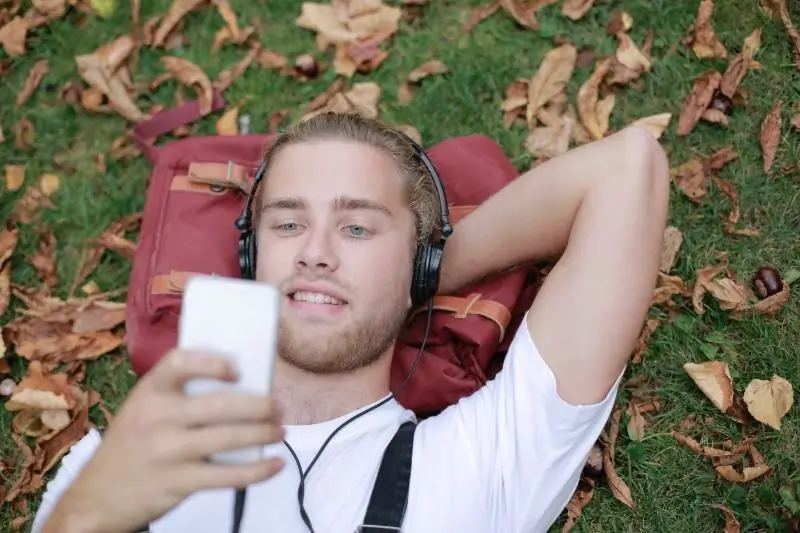
Видовете мъже, с които е по-добре да не започват отношения: измамник, психопат, наркоман и други. Поведение, което си струва да се раздели
